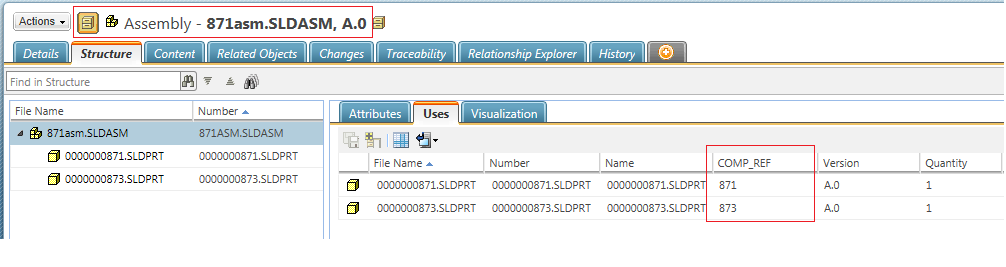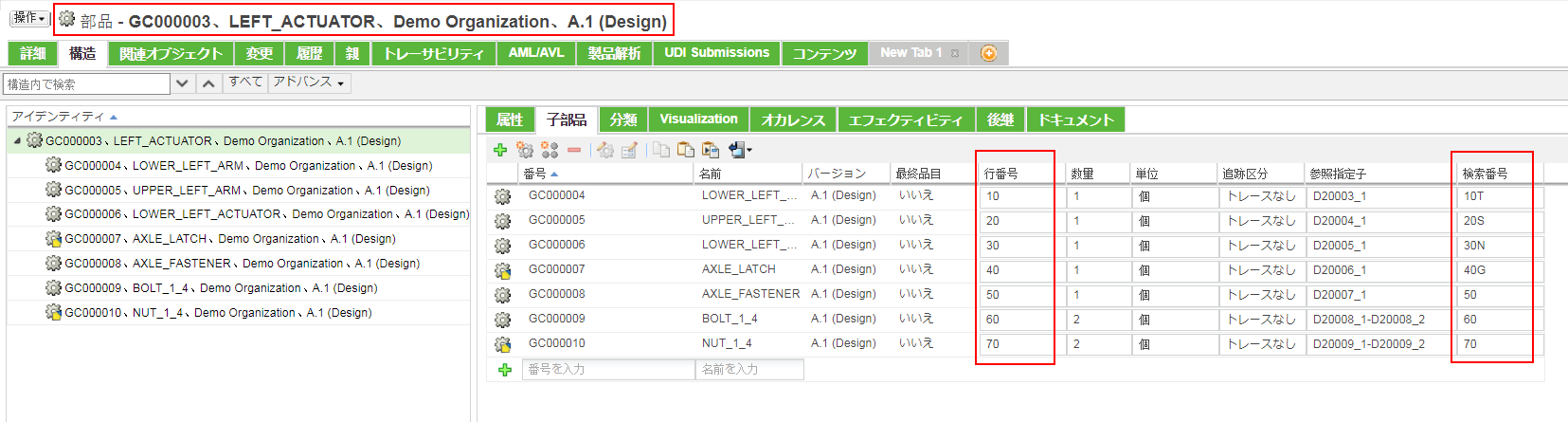ユーザー定義の SolidWorks パラメータのマッピング
デフォルトでは、ユーザー定義の CAD パラメータは同じ名前の Windchill 属性にマッピングされます。管理者は、Windchill 属性にマッピングされるパラメータに SOLIDWORKS がアクセスする機能を定義します。CAD ドキュメントのパラメータを、タイプの不一致または制約違反などのある Windchill のソフト属性にマッピングしようとすると、アップロード時にエラーおよびコンフリクトが発生する場合があります。Windchill 属性はダウンロードと同時に CAD ドキュメントに挿入されるので、チェックアウト時またはダウンロード時に変更されるのは、コンテンツをアップロードしてから修正された属性のみです。ユーザーは、「更新」を使用して、ユーザー定義の属性に加えた変更を SOLIDWORKS に設定できます。
SolidWorks のユーザー定義属性
SOLIDWORKS および Windchill では、次のタイプのユーザー定義属性がサポートされています。
• 番号
• 整数: システムは 1 などの整数を受け入れます。, または . などの文字がある場合、番号は無効になります。数値ではない文字がある場合、その番号は無効です。
• 実数:
システムは整数を受け入れます。たとえば 1 を 1.00 として受け入れます。システムは . または , を含む番号をすべて有効として解釈します。すなわち、1.00 または 1,00 は実数 1 として解釈されます。
. または , が 2 つ以上ある場合は値が無効になります。数値が指数形式の場合は、有効です。たとえば、1E+06 は 1000000.00 です。
ユーザーは「E」という文字を大文字と小文字のいずれでも書き込むことができます。たとえば、1e+06 と 1E+06 はどちらも有効です。
ユーザーが + 記号の有無にかかわらず正の指数値を書き込むことができる場合、たとえば、1E06 と 1E+06 は有効です。
数値ではない文字がある場合、その番号は無効です。
• Yes/No またはブール
• 文字列
• SOLIDWORKS パラメータでこれら以外の値を使用する場合は、パブリッシングされません。
|
|
SOLIDWORKS は、「日付」タイプ属性のマッピングをサポートしません。代わりに、SOLIDWORKS テキストタイプパラメータを使用して、Windchill の日付と時刻の属性に対するマッピングを行ってください。
|
Windchill への SOLIDWORKS BOM アイテム番号マッピングの有効化
Windchill 11.0 F000 以降では、SOLIDWORKS の BOM アイテム番号情報を Windchill の部品構造の「検索番号」/「行番号」にマッピングできます。さらに、SOLIDWORKS アセンブリの構成部品参照の値を Windchill の検索番号属性と行番号属性にマッピングできます。
|
|
BOM アイテム番号のマッピングでは BOM テーブルのトップレベルのみがサポートされています。
|
|
|
PTC では SOLIDWORKS から Windchill への検索番号と行番号のマッピングがサポートされています。Windchill から SOLIDWORKS へのマッピングはサポートされていません。
|
CAD ドキュメント親子リンク属性を WTPart 親子リンク属性にマッピングする際のプリファレンスは Windchill の「プリファレンス管理」で定義されています。 > > (または「行番号属性」) の順に移動し、「値」フィールドで属性を定義します。
使用例 #1 - アセンブリに挿入された SOLIDWORKS BOM テーブル内のアイテム番号を検索番号と行番号にマッピング
1. 管理者 - 「タイプおよび属性の管理」ユーティリティを使用して、CAD ドキュメント親子リンク用に BOM_TABLE_ITEM_NUMBER という名前の属性を作成します。
2. 管理者 - BOM アイテム番号 MSP:BOM_ITEM_NUMBER をマッピングするようこの属性 BOM_TABLE_ITEM_NUMBER を設定します。
3. 管理者 - 「サイト」コンテキストで「検索番号属性」または「行番号属性」プリファレンスのマッピング属性を設定します。
◦ 「検索番号属性」: BOM_TABLE_ITEM_NUMBER
◦ 「行番号属性」: BOM_TABLE_ITEM_NUMBER
4. ユーザー - SOLIDWORKS で、いくつかの構成部品から成る SOLIDWORKS アセンブリを開きます。
5. ユーザー - アセンブリに新規 BOM テーブルを作成します (アセンブリが持つことのできる BOM テーブルは 1 つだけです)。この BOM テーブルを作成する際には次のオプションを使用します。
◦ 「BOM Type」を「Top-level only」に設定します。
◦ 「Configurations」で、開いているコンフィギュレーションが「Default」かどうかにかかわらず、「Default」を含むすべてのコンフィギュレーションを選択します。
◦ 「Part Configuration Grouping」を「Display configurations of the same part as separate item」に設定します。
|
|
上記のオプションの組み合わせのみがサポートされています。上記の値のいずれかが変更された場合、この機能は動作しません。
|
6. ユーザー - BOM テーブルを挿入した後で、アセンブリを再構築します。アセンブリをワークスペースに保存します。
7. ユーザー - WTPart との「部品を CAD ドキュメントに自動関連付け」を使用してアセンブリをチェックインします。
8. ユーザー - アセンブリ CAD ドキュメントのプロパティページの > タブを開き、各構成部品の BOM_TABLE_ITEM_NUMBER に値があることを確認します (属性 BOM_TABLE_ITEM_NUMBER が表示されるようにビューを設定します)。
9. ユーザー - そのアセンブリに関連付けられている部品の「詳細」ページを開き、検索番号と行番号に同じ値が表示されていることを確認します。
上記に関する注記:
• マルチレベルアセンブリの場合、各サブアセンブリを開いてから、上記のオプションを使用してサブアセンブリに BOM テーブルを挿入します。再構築を明示的に実行してから、各サブアセンブリを保存します。トップレベルアセンブリを開いてそこに BOM テーブルを追加し、BOM テーブルを挿入した後で再構築を明示的に実行します。その後でトップレベルアセンブリを保存し、「自動関連付け」を使用してチェックインを実行します。つまり、部品の追加や削除などによって BOM テーブルの内容に変更があった場合には再構築が必要であり、サブレベル構造で変更があった場合にはサブレベルの各アセンブリも保存する必要があります。BOM テーブルを挿入した後、サブアセンブリ/トップレベルアセンブリを保存する前に再構築を明示的に行わない場合、アイテム番号のマッピングは行われません。これは SOLIDWORKS で確認済みです。
• アセンブリに複数の BOM テーブルが挿入された場合、そのアセンブリに最初に挿入された BOM テーブルからアイテム番号の値がマッピングされます。以前の BOM テーブルを削除して新しい BOM テーブルを挿入した場合、後で挿入した BOM テーブルからアイテム番号のマッピングが行われます。
使用例 #2 - SOLIDWORKS アセンブリの子の構成部品参照値を検索番号と行番号にマッピング
1. 管理者 - 「タイプおよび属性の管理」ユーティリティを使用して、CAD ドキュメント親子リンク用に COMP_REF という名前の属性を作成します。
2. 管理者 - BOM アイテム番号 MSP:COMPONENT_REFERENCE をマッピングするようこの属性 COMP_REF を設定します。
3. 管理者 - 検索番号または行番号のマッピング属性を設定します (例: 検索番号属性: COMP_REF、行番号属性: COMP_REF)。
4. ユーザー - SOLIDWORKS で、いくつかの構成部品から成る SOLIDWORKS アセンブリを開きます。
5. ユーザー - 次に示すように、適切な値を構成部品参照に割り当てます。
6. ユーザー - アセンブリをワークスペースに保存します。
7. ユーザー - 「自動関連付け」を使用してアセンブリのチェックインを行います。
8. ユーザー - アセンブリとそれに関連する部品構造をチェックインします。
9. ユーザー - CAD ドキュメントのプロパティページの > タブで、各構成部品の COMP_REF に値があることを確認します。
10. ユーザー - そのアセンブリに関連付けられている部品の「詳細」ページを開き、図のように検索番号と行番号が表示されていることを確認します。
| マルチレベルアセンブリでは、子の構成部品参照値が更新または変更された場合、親サブアセンブリを明示的に保存してから、トップレベルアセンブリを保存することで、「自動関連付け」を使用してチェックインした後で新しい値がマッピングされるようにする必要があります。 |